Descrição Geral do Viva Learning

Microsoft Viva Learning
Microsoft Viva Learning é o seu centro central de aprendizagem no Teams, onde pode partilhar, recomendar e aprender a partir de bibliotecas de conteúdos numa organização para capacitar equipas e indivíduos para tornar a aprendizagem uma parte natural do seu dia.
Isto inclui o acesso a bibliotecas de conteúdos do LinkedIn Learning, Microsoft Learn, Formação do Microsoft 365 e fornecedores de conteúdos de terceiros e sistemas de gestão de aprendizagem, bem como conteúdos que a sua empresa adiciona aos Viva Learning.
Viva Learning no Teams, na Web, no seu dispositivo móvel
Viva Learning no Teams
-
Inicie o Teams no seu dispositivo de ambiente de trabalho.
-
Selecione Mais (...) no canto inferior direito e, em seguida, selecione Viva Learning.
Viva Learning na Web
Viva Learning está acessível em https://aka.ms/VivaLearningWeb. Este ponto final Web fornece todas as funcionalidades disponíveis na aplicação Viva Learning para o Teams.
A aplicação Web inicia sessão automaticamente na sua conta Viva Learning e personaliza a experiência ao adaptar-se às definições de tema e idioma preferenciais.
A aplicação Web é atualmente compatível com o Microsoft Edge, o Google Chrome e em pré-visualização no Safari.
Viva Learning aplicação móvel
Viva Learning aplicação móvel permite-lhe fazer da aprendizagem uma parte do seu dia, mesmo quando está em viagem.
-
Transfira o Teams para o seu dispositivo iOS ou Android.
-
Abra o Teams Mobile.
-
Toque em Mais (...) no canto inferior direito e, em seguida, selecione Viva Learning.
Nota: Se não vir Viva Learning no Microsoft Teams, este poderá estar desativado pela sua organização. Contacte o seu administrador para obter mais informações.
Começar a utilizar Viva Learning
Veja como começar a utilizar a aplicação Viva Learning e saiba mais sobre as principais funcionalidades ao ver a apresentação que é iniciada quando abre a aplicação pela primeira vez.
-
Verá bolhas de texto pop-up (ou "marcas de treinador") como a que se encontra abaixo sempre que visitar uma página de Viva Learning pela primeira vez. Estas marcas de treinador irão ajudá-lo a saber mais sobre as diferentes funcionalidades para tirar o máximo partido da aplicação Viva Learning.
-
Selecione < ou > para navegar pelas marcas de treinador.
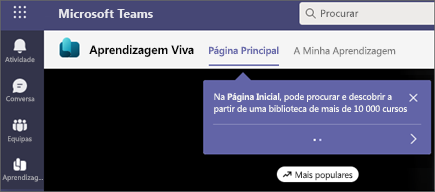
-
Se quiser ver a visita guiada mais tarde, selecione as receções (...) no canto superior direito da aplicação. Em seguida, escolhaMostrar-me para aceder à apresentação a qualquer hora.
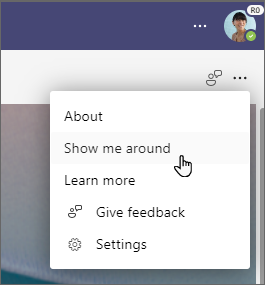
Ligar e aprender com especialistas e colegas
Participe no debate e veja os eventos mais recentes na Comunidade Viva Learning .










